Với việc Microsoft đang dần kết thúc hỗ trợ cho Windows 10, việc nâng cấp lên Windows 11 sớm là một bước đi thông minh. Tuy nhiên, trước khi bạn hoàn toàn làm quen với hệ điều hành mới này, có một vài việc quan trọng bạn cần thực hiện để đảm bảo trải nghiệm tốt nhất, tối ưu hóa hiệu suất và cá nhân hóa cài đặt theo nhu cầu sử dụng. Từ việc tinh chỉnh giao diện đến việc quản lý tài nguyên hệ thống, những bước sau đây sẽ giúp chiếc PC của bạn hoạt động mượt mà và hiệu quả hơn trên Windows 11.
1. Tối Ưu Thanh Taskbar Để Trải Nghiệm Thân Thiện Hơn
Điều đầu tiên bạn có thể nhận thấy sau khi chuyển sang Windows 11 là thanh Taskbar đã được thiết kế lại. Mặc dù trông gọn gàng và hiện đại hơn, nhưng đối với những người đã quen với Windows 10, nó có thể cần một chút thời gian để làm quen.
Ví dụ, việc các biểu tượng trên Taskbar được căn giữa có thể gây cảm giác lạ lẫm. Theo mặc định, Taskbar cũng chứa đầy các phím tắt mà bạn có thể không bao giờ sử dụng, chẳng hạn như Widgets, Microsoft Teams Chat và Copilot.
Tin tốt là bạn có thể tinh chỉnh hầu hết các cài đặt này để mang lại trải nghiệm quen thuộc hơn bằng cách truy cập Cài đặt > Cá nhân hóa > Thanh tác vụ. Từ đây, bạn có thể căn chỉnh lại Taskbar, loại bỏ các phím tắt không cần thiết và thậm chí bật nhãn ứng dụng. Nếu bạn muốn cá nhân hóa sâu hơn, bạn có thể sử dụng các công cụ của bên thứ ba như TranslucentTB hoặc TaskbarX để làm cho thanh Taskbar của Windows 11 trở nên trong suốt.
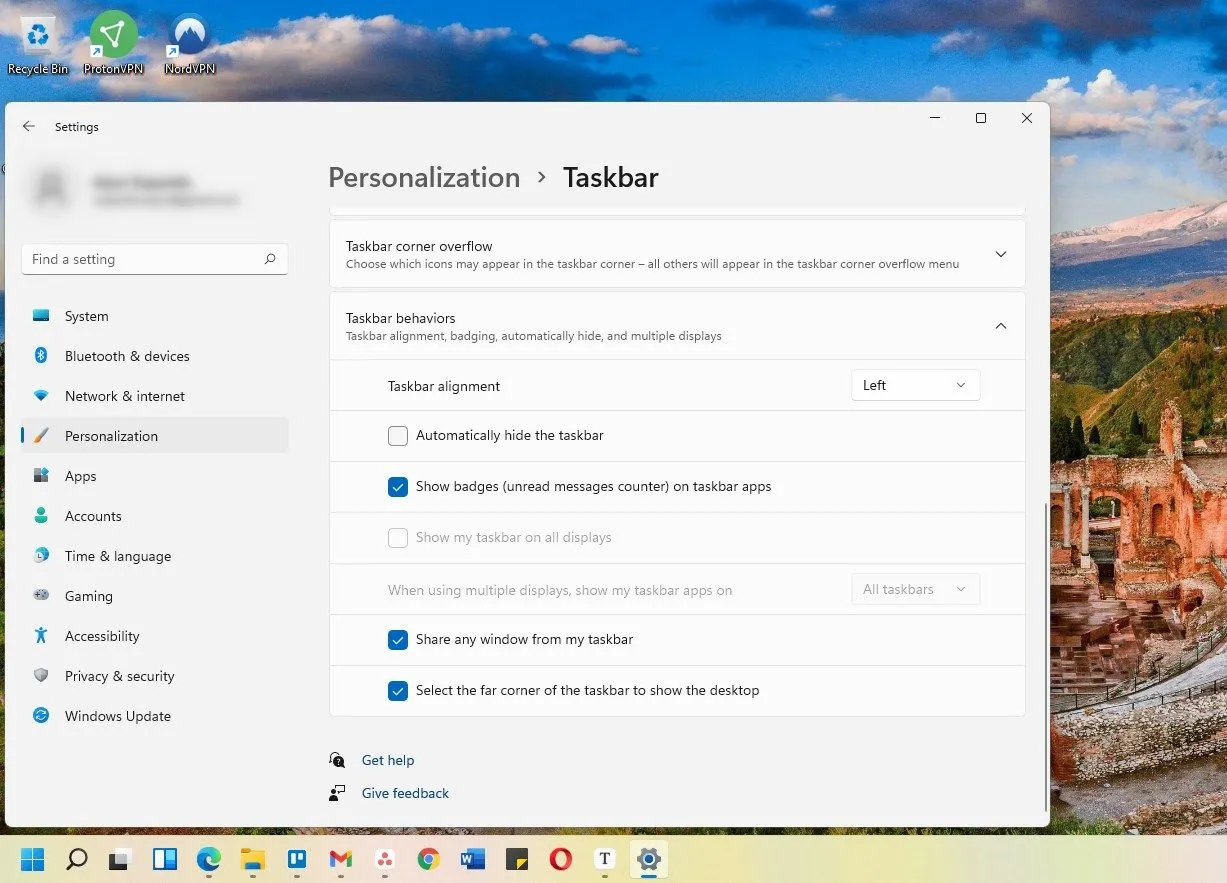 Giao diện Taskbar Windows 11 với các biểu tượng được căn lề trái, giúp người dùng dễ thao tác hơn.
Giao diện Taskbar Windows 11 với các biểu tượng được căn lề trái, giúp người dùng dễ thao tác hơn.
2. Cài Đặt Các Bản Cập Nhật Driver và Hệ Thống
Ngay cả sau khi nâng cấp lên Windows 11, PC của bạn vẫn có thể thiếu một số bản cập nhật quan trọng. Các bản cập nhật driver tùy chọn, đặc biệt cho các thành phần như card đồ họa, âm thanh hoặc bo mạch chủ, có thể tạo ra sự khác biệt lớn về hiệu suất và khả năng tương thích. Nếu thiếu các driver này, một số bộ phận của hệ thống có thể không hoạt động đúng cách hoặc không đạt hiệu suất tối ưu.
May mắn thay, Windows 11 giúp việc cài đặt các bản cập nhật này khá đơn giản. Chỉ cần truy cập Cài đặt > Windows Update và nhấp vào Kiểm tra bản cập nhật để tải xuống và cài đặt mọi bản cập nhật hệ thống có sẵn. Sau đó, điều hướng đến Tùy chọn nâng cao > Cập nhật tùy chọn để xem xét và cài đặt mọi bản cập nhật driver đang chờ xử lý. Việc này đảm bảo hệ thống của bạn luôn được trang bị các phần mềm điều khiển mới nhất, giúp cải thiện sự ổn định và khả năng tương thích phần cứng.
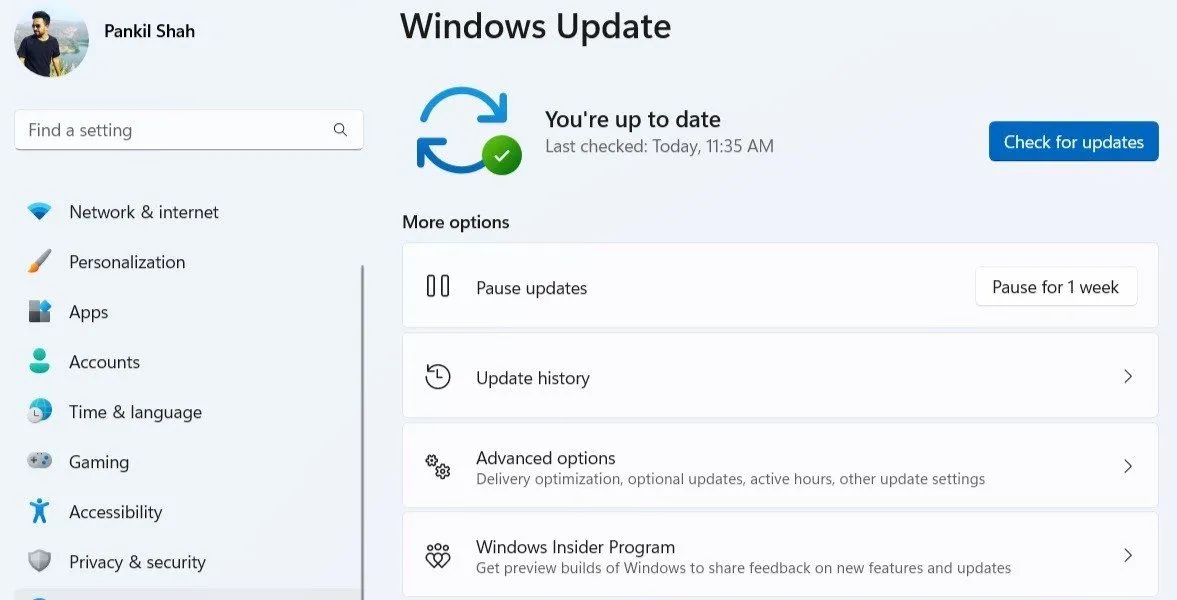 Giao diện Windows Update trong Cài đặt, nơi người dùng kiểm tra và cài đặt các bản cập nhật hệ thống.
Giao diện Windows Update trong Cài đặt, nơi người dùng kiểm tra và cài đặt các bản cập nhật hệ thống.
3. Xóa Các Tệp Cập Nhật Hệ Thống Cũ
Sau khi nâng cấp, bạn có thể nhận thấy dung lượng lưu trữ của mình thấp hơn dự kiến. Điều này xảy ra vì Windows giữ lại các tệp cập nhật cũ trong một khoảng thời gian. Các tệp còn sót lại này có thể chiếm một lượng không gian đáng kể, đôi khi lên đến vài gigabyte, đặc biệt sau một thay đổi phiên bản lớn.
Nếu PC của bạn đang chạy tốt và bạn hài lòng với Windows 11, bạn nên xóa các tệp cập nhật cũ này. Việc này có thể giải phóng một lượng lớn không gian lưu trữ, điều này đặc biệt hữu ích nếu thiết bị của bạn có dung lượng hạn chế, chẳng hạn như ổ SSD nhỏ.
Có một vài cách để xóa các tệp cập nhật cũ trên Windows, nhưng cách đơn giản nhất là thông qua ứng dụng Cài đặt. Truy cập Cài đặt > Hệ thống > Lưu trữ > Tệp tạm thời, sau đó chọn Dọn dẹp Windows Update, Tệp Tối ưu hóa Phân phối và Phiên bản Windows trước đó. Sau đó, nhấp vào Xóa tệp để xác nhận.
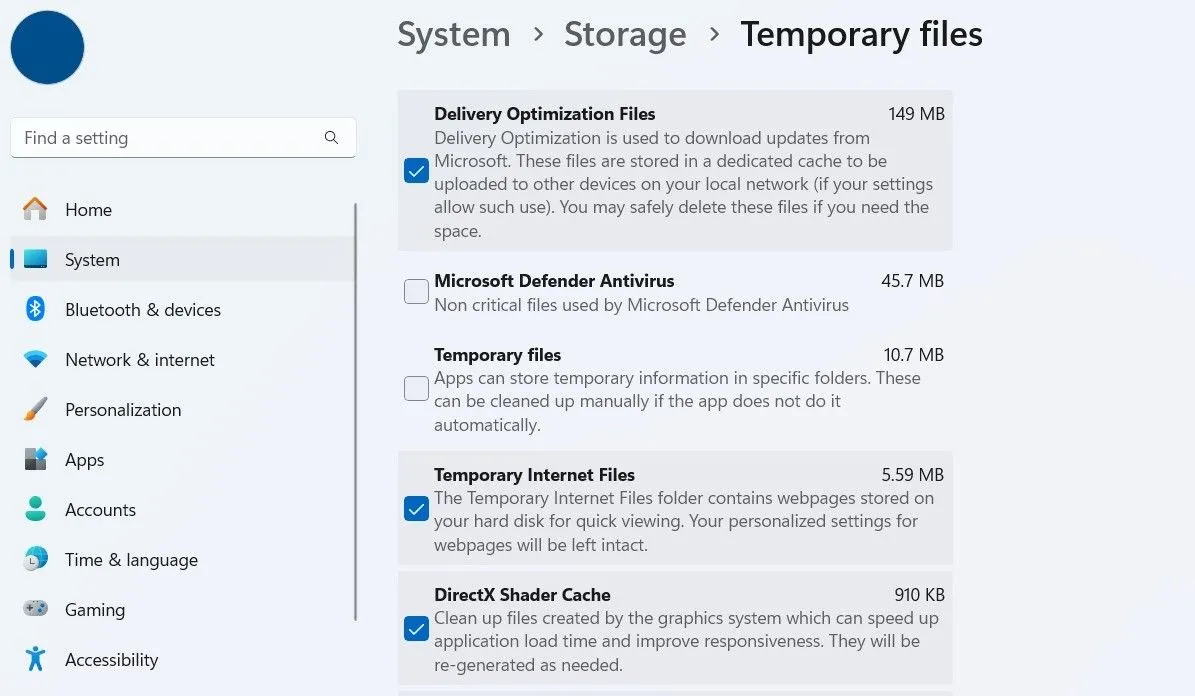 Màn hình Tệp tạm thời trong Cài đặt lưu trữ Windows 11, hiển thị các tùy chọn xóa file hệ thống cũ.
Màn hình Tệp tạm thời trong Cài đặt lưu trữ Windows 11, hiển thị các tùy chọn xóa file hệ thống cũ.
4. Loại Bỏ Bloatware (Phần Mềm Rác)
Việc xóa các tệp cập nhật cũ không phải là cách duy nhất để giải phóng không gian lưu trữ sau khi nâng cấp. Bạn cũng nên kiểm tra các ứng dụng hoặc chương trình có thể đã được Microsoft thêm vào trong quá trình cập nhật.
Đây có thể là phần mềm dùng thử, trò chơi quảng cáo hoặc các tiện ích dư thừa mà bạn khó có thể sử dụng. Mặc dù một số chương trình này có thể vô hại, nhưng chúng có thể tiêu tốn tài nguyên hệ thống quý giá, đó là lý do tại sao tốt nhất bạn nên loại bỏ chúng.
Bạn có thể truy cập Cài đặt > Ứng dụng > Ứng dụng đã cài đặt để gỡ bỏ các chương trình này từng cái một. Ngoài ra, bạn có thể sử dụng một công cụ như Win11Debloat để loại bỏ bloatware nhanh hơn. Tiện ích mã nguồn mở này có thể giúp bạn tiết kiệm rất nhiều thời gian, đặc biệt nếu bạn có nhiều PC Windows 11 cần dọn dẹp.
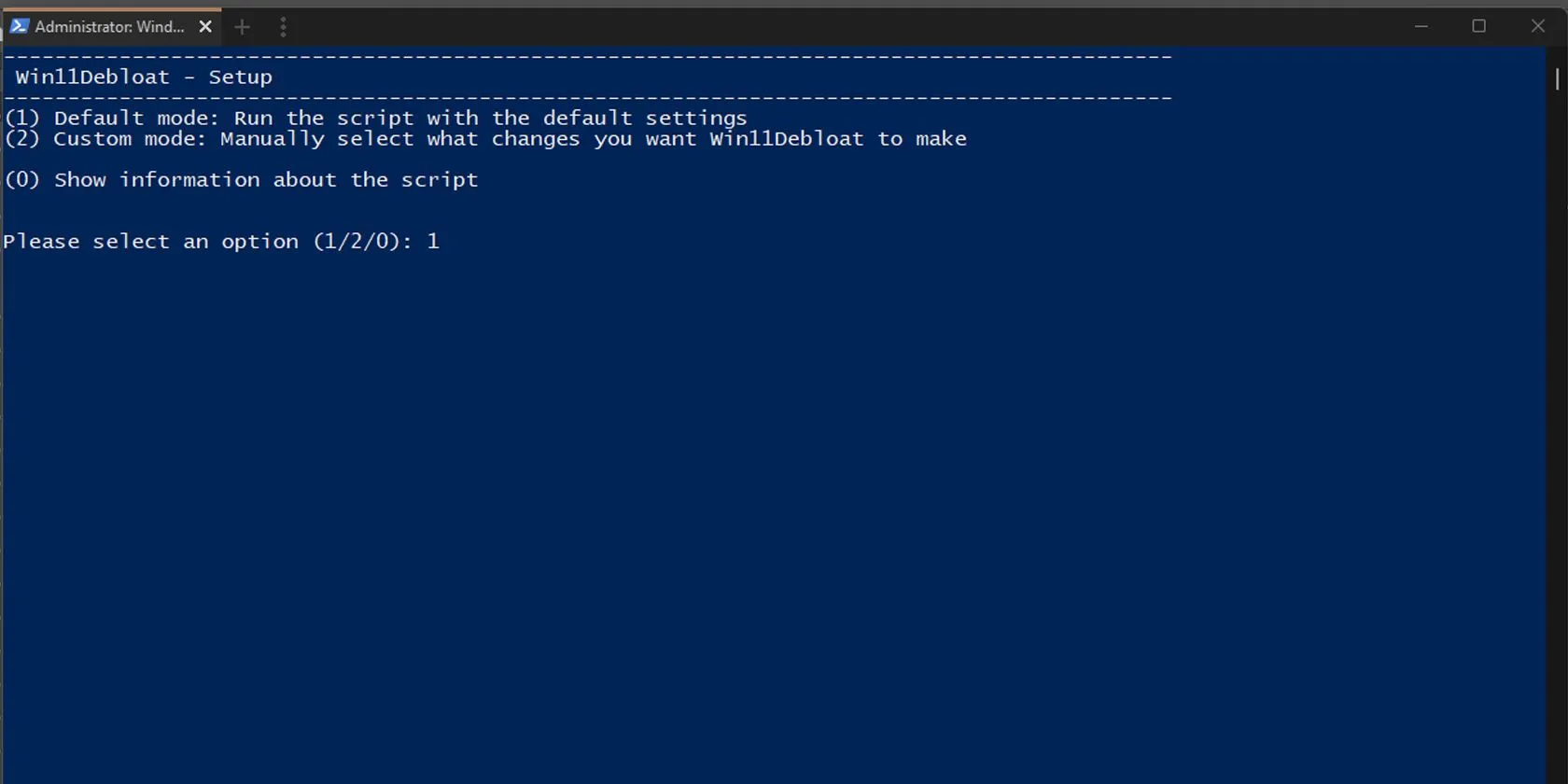 Giao diện Windows PowerShell hiển thị quá trình thiết lập và chạy công cụ Win11Debloat để gỡ bloatware.
Giao diện Windows PowerShell hiển thị quá trình thiết lập và chạy công cụ Win11Debloat để gỡ bloatware.
5. Kiểm Tra Lại Cài Đặt Quyền Riêng Tư
Theo mặc định, Windows 11 thu thập đủ loại dữ liệu về bạn với mục đích “nâng cao trải nghiệm của bạn”. Nếu bạn lo lắng về quyền riêng tư, bạn nên dành vài phút để xem lại các cài đặt này và tắt bất cứ điều gì bạn cảm thấy không thoải mái.
Ví dụ, Windows 11 cấp cho mỗi người dùng một ID quảng cáo duy nhất để theo dõi hoạt động trên các ứng dụng và dịch vụ nhằm cung cấp quảng cáo được cá nhân hóa. Bạn cũng sẽ muốn xem cài đặt Lịch sử hoạt động—nó lưu giữ nhật ký những việc bạn đã làm như ứng dụng bạn mở, tệp bạn truy cập và trang web bạn truy cập.
Windows cũng thu thập nhiều dữ liệu chẩn đoán khác nhau từ máy tính của bạn, bao gồm thói quen duyệt web và các ứng dụng bạn sử dụng. May mắn thay, việc điều chỉnh các cài đặt quyền riêng tư này trong Windows 11 chỉ mất vài phút, vì vậy bạn nên dành thời gian để thực hiện.
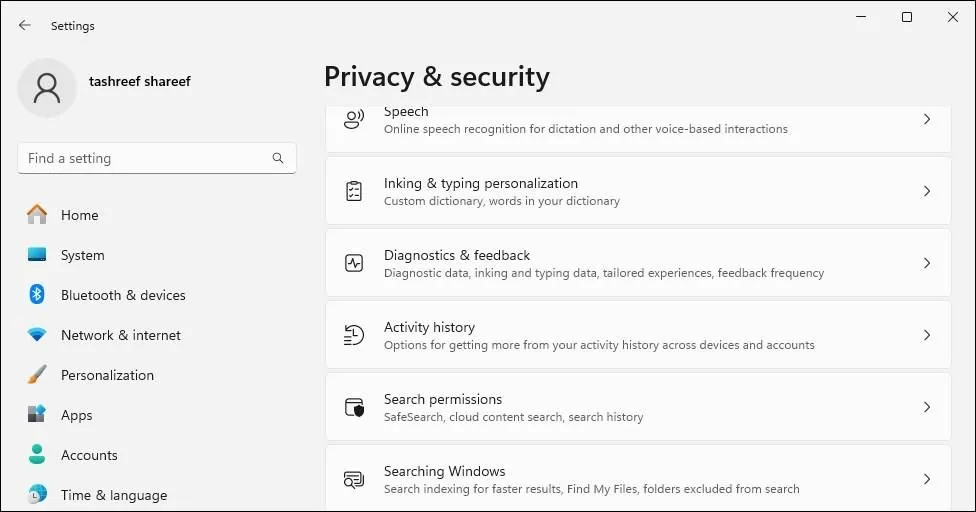 Cài đặt chẩn đoán và phản hồi trong mục Quyền riêng tư & bảo mật của Windows 11.
Cài đặt chẩn đoán và phản hồi trong mục Quyền riêng tư & bảo mật của Windows 11.
6. Thay Đổi Ứng Dụng Mặc Định Của Bạn
Sau khi nâng cấp lên Windows 11, bạn có thể nhận thấy rằng một số ứng dụng mặc định đã bị thay đổi. Vì vậy, bạn nên kiểm tra lại các cài đặt quan trọng như trình duyệt web, trình phát video hoặc trình đọc PDF để đảm bảo chúng được thiết lập theo cách bạn muốn.
Không giống như Windows 10, nơi việc thay đổi ứng dụng mặc định khá đơn giản, Windows 11 áp dụng một phương pháp chi tiết hơn. Bây giờ, bạn phải gán ứng dụng mặc định dựa trên từng loại tệp hoặc loại liên kết. Vì vậy, nếu bạn muốn sử dụng một trình xem ảnh khác, ví dụ, bạn cần đặt thủ công cho từng định dạng hình ảnh, chẳng hạn như JPG, PNG, BMP và TIFF.
Việc này có thể hơi tẻ nhạt, nhưng may mắn thay, đây chỉ là thiết lập một lần. Bạn có thể truy cập Cài đặt > Ứng dụng > Thay đổi mặc định theo loại tệp để đặt các ứng dụng yêu thích của bạn làm tùy chọn mặc định trên Windows 11.
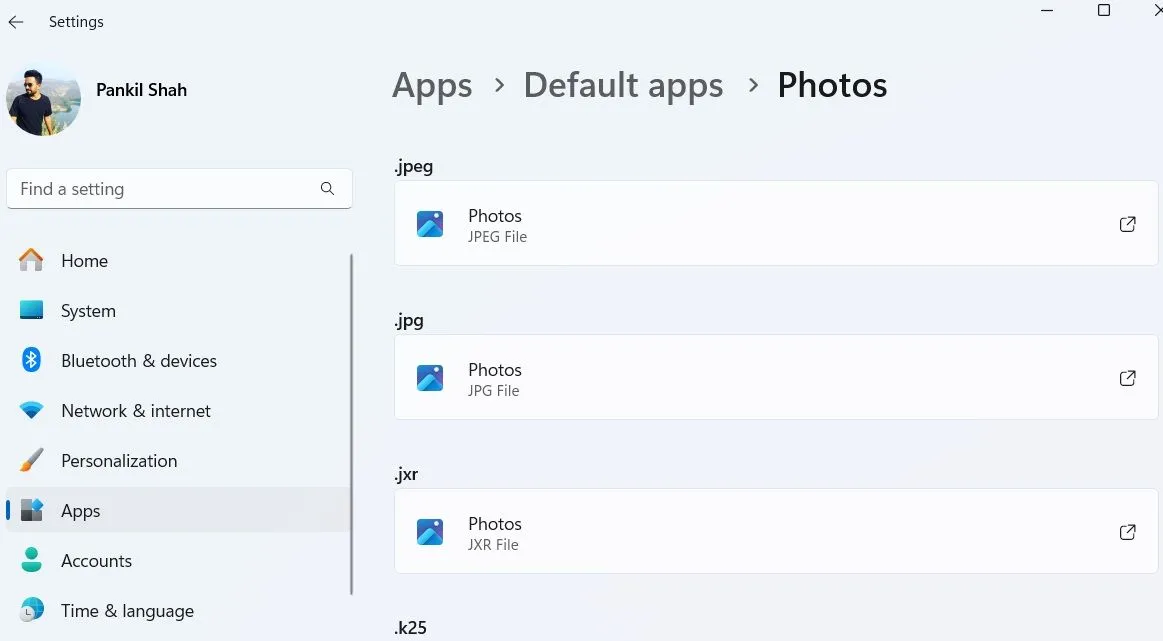 Màn hình cài đặt Ứng dụng mặc định trong Windows 11, cho phép người dùng thay đổi ứng dụng xem ảnh mặc định.
Màn hình cài đặt Ứng dụng mặc định trong Windows 11, cho phép người dùng thay đổi ứng dụng xem ảnh mặc định.
7. Cá Nhân Hóa Giao Diện Windows 11
Windows 11 giới thiệu một giao diện được làm mới cùng với rất nhiều tùy chọn cá nhân hóa mà bạn không nên bỏ lỡ. Để bắt đầu, bạn có thể truy cập Cài đặt > Cá nhân hóa > Nền để chọn từ nhiều hình nền máy tính để bàn, bao gồm hình ảnh tĩnh, màu sắc đơn sắc hoặc trình chiếu động. Trong cùng phần này, bạn sẽ tìm thấy các tùy chọn để quản lý các tiện ích màn hình khóa hoặc tắt chúng hoàn toàn.
Bạn cũng có thể làm mới màn hình Windows 11 của mình bằng cách thay đổi phông chữ. Hoặc, nếu bạn muốn khả năng hiển thị tốt hơn (hoặc chỉ một chút thú vị), hãy tùy chỉnh kiểu, kích thước và màu sắc con trỏ chuột của bạn. Nếu bạn không muốn thay đổi mọi thứ thủ công, bạn có thể truy cập Cài đặt > Cá nhân hóa > Chủ đề và chọn một chủ đề bạn thích.
 Giao diện cài đặt Chủ đề trong Windows 11, cho phép tùy chỉnh hình nền, âm thanh và màu sắc hệ thống.
Giao diện cài đặt Chủ đề trong Windows 11, cho phép tùy chỉnh hình nền, âm thanh và màu sắc hệ thống.
Thay đổi chủ đề không chỉ thay đổi hình nền mà còn cập nhật âm thanh hệ thống, kiểu con trỏ và màu sắc nhấn. Windows 11 chỉ đi kèm với một vài chủ đề sáng và tối, nhưng bạn có thể tìm thấy nhiều tùy chọn hơn trong Microsoft Store.
Cuối cùng, nếu các tùy chọn mặc định không đủ, bạn có thể chuyển sang các công cụ của bên thứ ba như Start11 để làm mới hoàn toàn Windows 11. Đây là một ứng dụng trả phí với mức phí một lần là 9,99 đô la, nhưng có bản dùng thử miễn phí — vì vậy bạn có thể dùng thử trước khi quyết định mua.
8. Khám Phá Các Tính Năng Mới Hữu Ích
Có rất nhiều tính năng của Windows 11 khiến nó trở thành một bản nâng cấp đáng giá từ Windows 10. Ví dụ, Copilot có thể giúp bạn thực hiện các tác vụ như tóm tắt tài liệu, trả lời câu hỏi và thậm chí điều chỉnh cài đặt PC của bạn.
File Explorer trong Windows 11 cũng đã nhận được một bản nâng cấp lớn so với phiên bản Windows 10. Một trong những tính năng tốt nhất của nó là giao diện tab mới, cho phép bạn mở nhiều thư mục trong một cửa sổ duy nhất, tương tự như cách các tab trình duyệt hoạt động. Đây là một thay đổi nhỏ nhưng có ý nghĩa lớn trong việc giữ mọi thứ gọn gàng và chuyển đổi giữa các thư mục nhanh chóng.
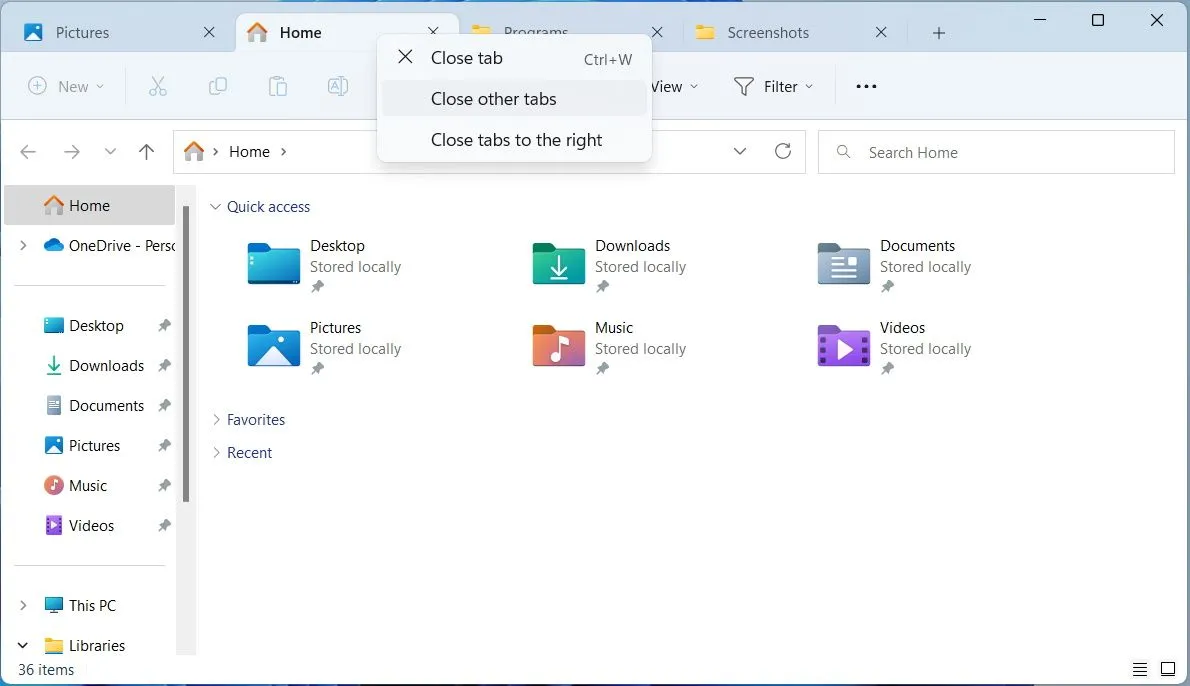 Thanh menu trong File Explorer của Windows 11, hiển thị tùy chọn đóng các tab đang mở để quản lý tập tin hiệu quả.
Thanh menu trong File Explorer của Windows 11, hiển thị tùy chọn đóng các tab đang mở để quản lý tập tin hiệu quả.
Windows 11 cũng mang đến tính năng Snap Layouts thông minh hơn, giúp bạn dễ dàng sắp xếp các ứng dụng đang mở và đa nhiệm mà không gặp rắc rối. Các ứng dụng khác của Microsoft cũng đã nhận được các bản nâng cấp có ý nghĩa. Ví dụ, công cụ Snipping Tool (Cắt & Chụp) giờ đây bao gồm tính năng Nhận dạng ký tự quang học (OCR), vì vậy bạn có thể sao chép văn bản trực tiếp từ ảnh chụp màn hình. Nó cũng đi kèm với một trình ghi màn hình tích hợp, có nghĩa là bạn không cần bất kỳ công cụ của bên thứ ba nào cho các tác vụ quay màn hình cơ bản.
Nâng cấp lên Windows 11 có thể mang lại một khởi đầu mới cho PC của bạn. Nhưng trước khi bạn bắt đầu sử dụng nó, tốt nhất bạn nên thực hiện các thay đổi trên, điều chỉnh cài đặt của mình và dọn dẹp mọi thứ không cần thiết. Bằng cách đó, hệ thống của bạn sẽ chạy trơn tru và mang lại trải nghiệm ưng ý nhất.


